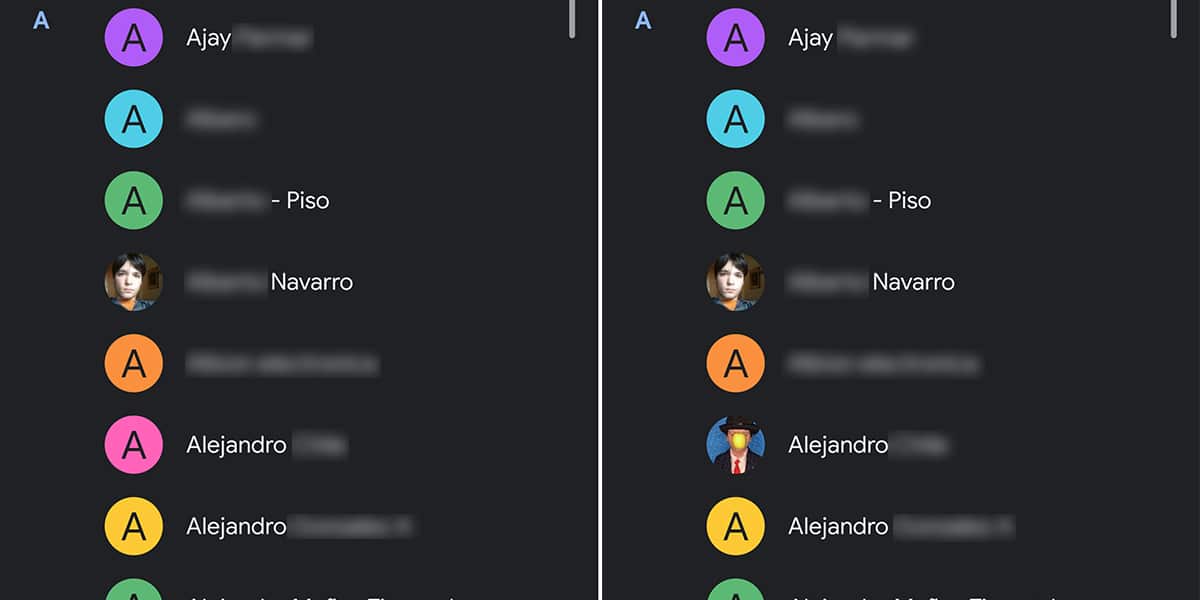
רובנו, אם לא כמעט כולם, השתמשנו בסמארטפון כמצלמה במשך מספר שנים בעת צילום תמונות וסרטונים. בנוסף, הודות לתמונות Google, יש לנו כמעט אחסון בלתי מוגבל במכשיר שלנו מאז היישום מטפלת אוטומטית במחיקת התמונות והסרטונים שכבר העלינו לפלטפורמה של גוגל לתבוע שטח מחדש.
על ידי הצילומים גם בתמונות Google וגם במכשיר שלנו, אנו יכולים להתאים אישית את אנשי הקשר במכשיר שלנו עם הצילומים שלהם, שיאפשרו לנו לזהות במהירות מי לא מתקשר. מבלי שתצטרך לקרוא את השם על המסך. אך בנוסף, זה גם מאפשר לנו לזהות במהירות את המיילים שהם שולחים לנו.
כפי שאנו רואים, כל היתרונות הם אם נחליט להתאים אישית את סדר היום שלנו על ידי הוספת תמונות לאנשי הקשר שלנו, לפחות, עם אלה שאנו שומרים על קשר באופן קבוע יותר. אם אתה רוצה לדעת את הצעדים שיש לבצע הוסף תמונה / תמונה לאיש קשרלהלן השלבים שיש לבצע.
הדבר הראשון והעיקרי הוא שאם אנו רוצים שהשינויים שאנו מבצעים בסדר היום של המכשיר שלנו יישמרו אם נשנה את הטרמינל, עלינו לקבוע בעבר כי ספר הטלפונים של המסוף מסונכרן עם חשבון Google ולא בטרמינל. באופן זה, אנחנו לא רק נשאיר את השינויים אלא גם כל אנשי הקשר יסונכרנו עם ענן גוגל.
הוסף תמונה לאנשי קשר ב- Android
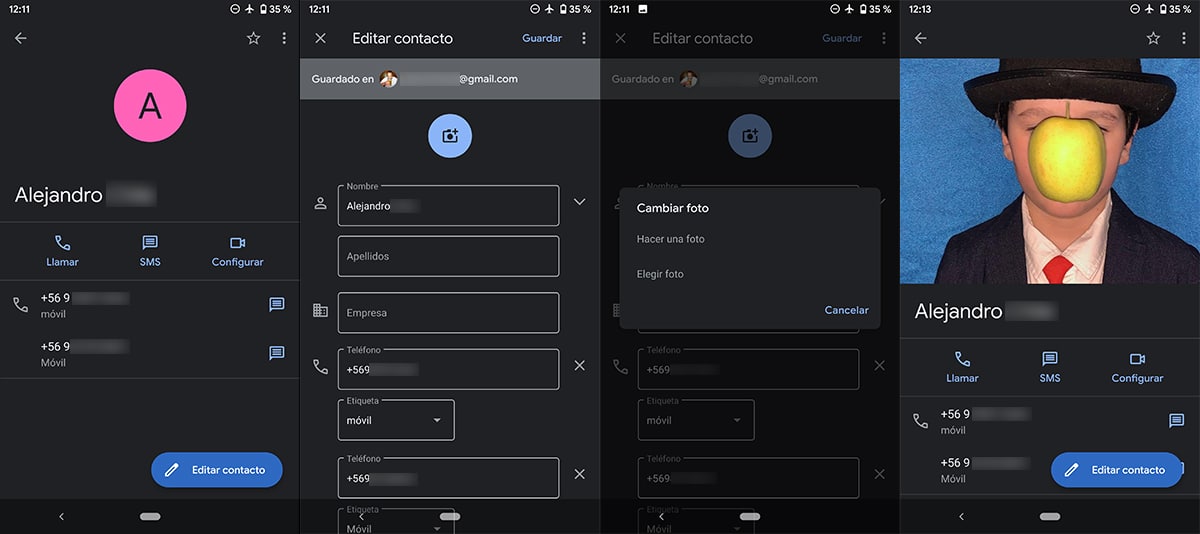
- הדבר הראשון שעלינו לעשות הוא לגשת לאיש הקשר שאליו אנו רוצים להוסיף תמונה.
- לאחר מכן לחץ על ערוך איש קשר.
- ואז לחץ על סמל המצלמה ואנחנו בוחרים את המיקום שבו נמצאת התמונה.
- לאחר שהוספנו את התמונה לאיש הקשר, כשאנחנו יוצאים ממצב העריכה, אנו מאשרים שאנחנו רוצים לשמור על שינויים.
